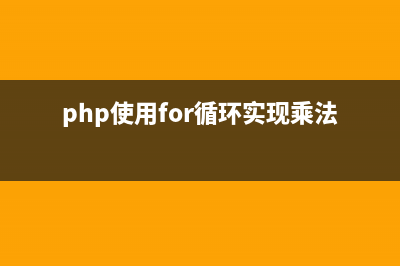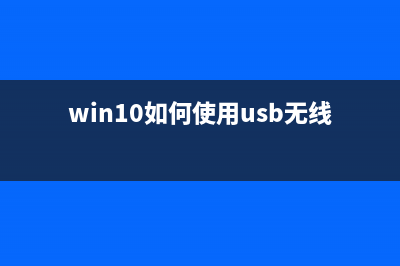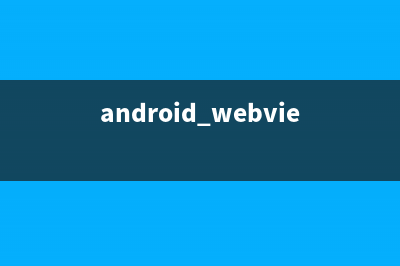位置: 编程技术 - 正文
Win7使用自带显示器颜色校准工具校准显示器颜色(win7怎么启用显卡)
编辑:rootadmin推荐整理分享Win7使用自带显示器颜色校准工具校准显示器颜色(win7怎么启用显卡),希望有所帮助,仅作参考,欢迎阅读内容。
文章相关热门搜索词:win7电脑显卡设置在哪里打开,win7的显示设置在哪里,win7怎么调出显卡设置,win7怎么调出显卡设置,win7怎么调出显卡设置,win7自带显卡驱动吗,win7自带显卡驱动吗,win7的显示设置在哪里,内容如对您有帮助,希望把文章链接给更多的朋友!
显示器是电脑的一个重要部件,色彩的好坏直接影响到了用户的视觉享受,因此很多用户都喜欢使用第三方软件来校准显示器颜色,使其变得更加美丽。如果你是Win7系统用户,那么小编可以告诉你,Win7本身就自带了显示器颜色校准工具,而且使用起来非常简单。
1.右键Win7系统下的桌面,在弹出的右键菜单之中选择屏幕分辨率选项。
2.在弹出的窗口下方寻找到“放大或缩小文本和其他项目”选项,点击此选项。
3.出现如下窗口,在左侧栏目之中点击校准颜色选项。

4.Win7系统内置的颜色校准程序弹出,首先引入眼帘的是颜色校准程序的欢迎界面,点击下方的下一步按钮。
5.有一些选项是需要用户自己视力观察鉴别的,比如下图伽马调整设置。
6.也有一些选项必须Win7系统用户自己手动调整,比如下图的伽马校准。
如果你觉得显示器看起来不够舒服,亮度太亮或者颜色太淡等,都可以使用Win7自带的显示器颜色校准功能来调整,调到你认为最佳的状态后,不管我们是看照片、打游戏、或者欣赏视频,都能有更好的视觉体验。
win7共享文件提示没有权限打开该怎么办? win7系统共享相对xp共享复杂些,但是局域网需要共享文件经常用到,如何建立共享文件需要正确设置,否则会出现共享出错,比如提示没有权限打开共
Win7系统提示“内存不足”的原因及解决办法 1,系统提示内存不足的原因分析内存不足故障的原因主要包括如下几个。①同时运行的应用程序太多。②硬盘剩余空间太少。③系统中的虚拟内存设置
win7系统很卡怎么办?如何优化? 有很多低配置的电脑上运行着Win7,那怎么优化呢?下面小编就为大家介绍一下吧方法/步骤第一步右击【计算机】选择属性在出现的面板的左侧栏选择【
标签: win7怎么启用显卡
本文链接地址:https://www.jiuchutong.com/biancheng/359701.html 转载请保留说明!